Apps unterstützen dein Team bei der Steigerung der Produktivität, indem sie wichtige Tools dort in Slack zugänglich machen, wo dein Team bereits arbeitet. Als Administratorin bzw. Administrator besteht deine Rolle darin, ein ausgewogenes Verhältnis zwischen der Flexibilität der Mitarbeiterinnen und Mitarbeiter bei der Nutzung von Apps und der Kontrolle über die Funktionsweise von Apps in der Organisation zu schaffen.
Zu diesem Zweck haben wir bewährte Methoden zusammengestellt, mit deren Hilfe du die sichere und skalierbare Verwaltung von Apps für deine Organisation einfacher und reibungsloser gestalten kannst.
Einführung in das App-Management
Zunächst unterteilen wir das App-Management in die folgenden vier Schritte:
- App anfordern
- App genehmigen oder einschränken
- App installieren
- Dein Konto bei einer App authentifizieren
Für jeden dieser Schritte gibt es spezifische Entscheidungen, die du treffen kannst, um das App-Management an die Bedürfnisse deiner Organisation anzupassen.
Denke bei jedem Schritt darüber nach, welche Art von Governance du auf das App-Management anwenden möchtest. Sollen Entscheidungen von oben nach unten getroffen werden, d. h. von den Organisationsadministratorinnen und -administratoren bzw. -Inhaberinnen und -Inhabern so festgelegt werden, dass sie für alle Workspaces in der Organisation gelten?
Oder ist es besser, einen Bottom-up-Ansatz zu verfolgen, sodass die Workspace-Administratorinnen und -Administratoren für die Entscheidungen in ihren jeweiligen Workspaces verantwortlich sind?

Jede Organisation verfolgt eine andere Herangehensweise an die Entscheidungsfindung – es gibt also keine „richtige“ Antwort. Tatsächlich verwenden viele Organisationen einen hybriden Ansatz, bei dem einige Entscheidungen von oben nach unten und andere von unten nach oben getroffen werden.
Schritt 1: App anfordern
Die Aktivierung von App-Genehmigungen ist ein wichtiger Schritt, um sicherzustellen, dass du die Kontrolle darüber hast, welche Apps in deiner Organisation verwendet werden und, was noch wichtiger ist, welche Daten für Apps verfügbar werden, sobald sie installiert sind.
App-Genehmigungen für einen Workspace genehmigen
Du kannst App-Genehmigungen für jeden Workspace einschalten, indem du zu den Einstellungen für das App-Management wechselst. Hierbei handelt es sich um einen Bottom-up-Ansatz, bei dem die Workspace-Inhaberinnen und -Inhaber die App-Genehmigungen aktivieren und bestimmen, ob sie den Ort, an den App-Anforderungen gesendet werden, konfigurieren möchten. Außerdem kannst du Team-Mitglieder als App-Manager bestimmen. Das sind Leute, die die Möglichkeit haben, App-Anforderungen zu überprüfen.
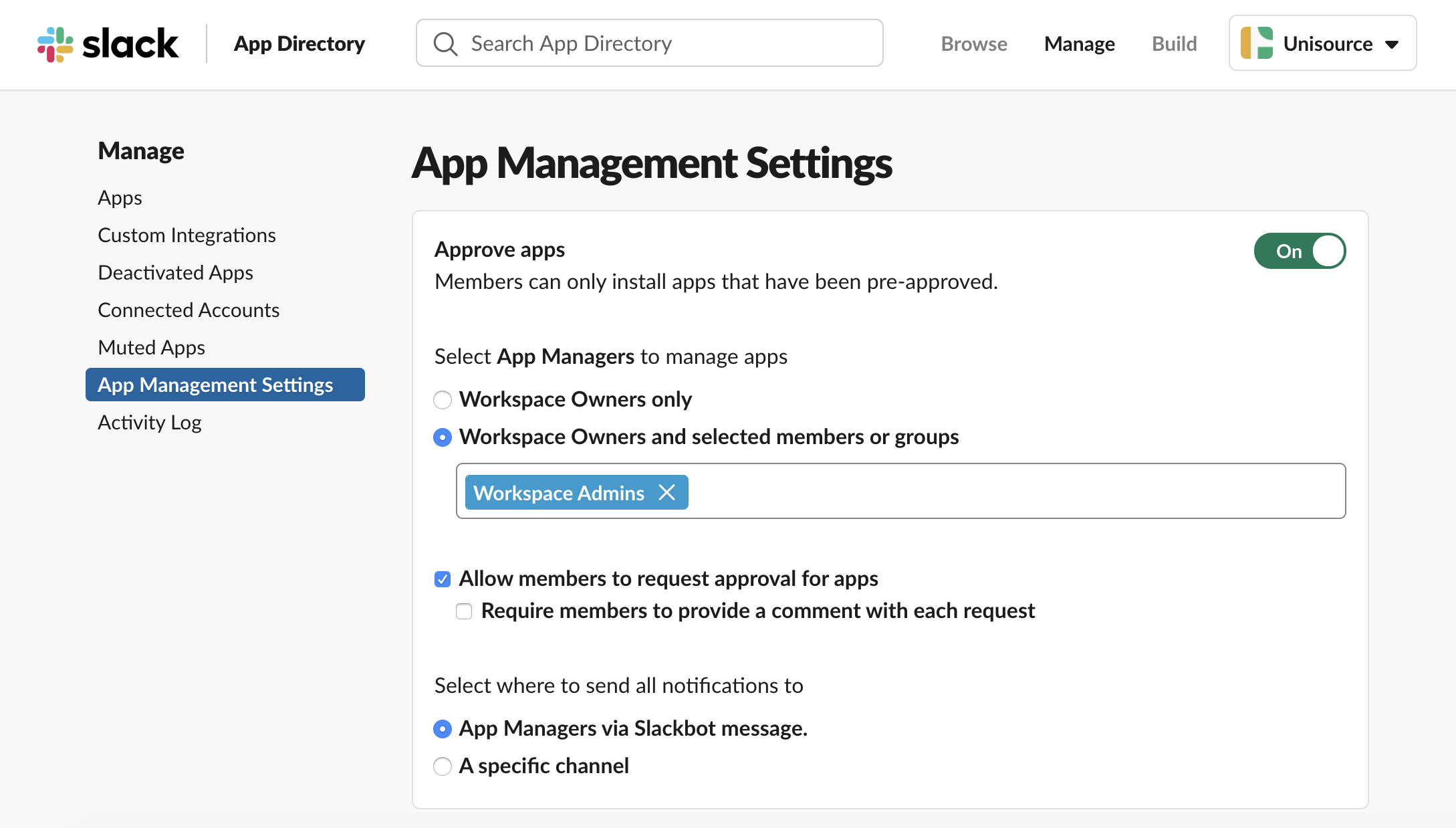
App-Genehmigungen für eine Organisation aktivieren
Organisationsadministratorinnen und -administratoren können eine Organisationsrichtlinie hinzufügen, über die automatisch die App-Genehmigungsfunktion für alle vorhandenen und zukünftig erstellten Workspaces aktiviert wird.

Organisationsrichtlinien ermöglichen es dir, Entscheidungen zum App-Management zu treffen, die für alle Workspaces innerhalb der Organisation gelten. Diese Richtlinien dienen als Sicherheitsvorkehrungen, um die konsistente Einhaltung derselben Regeln in allen Workspaces zu gewährleisten.
Schritt 2: App genehmigen oder einschränken
Sobald die App-Genehmigungen aktiviert sind, besteht der nächste Schritt im App-Management-Prozess in der Genehmigung oder Einschränkung einer App. Um Strukturen zu schaffen und Vorhersehbarkeit darüber zu ermöglichen, welche Apps genehmigt oder eingeschränkt werden, hilft es, sich selbst etwas zurückzunehmen und in einem Team zu arbeiten, um die Praktiken der internen Sicherheit in Leitprinzipien zu überführen, die festlegen, warum eine App genehmigt oder abgelehnt werden sollte.
Jede Organisation verfolgt unterschiedliche Sicherheitspraktiken und verfügt über eine andere Risikotoleranz. Indem du diese Informationen im Voraus festlegst, kannst du dazu beitragen, Vorgaben für die Funktionsweise von Apps in deiner Organisation zu definieren.
Slack-Berechtigungen bewerten
Die erste Gruppe von Kriterien, die du bewerten kannst, ist, welche Berechtigungen die App für den Zugriff in deinem Slack-Workspace benötigt. Dabei ist es wichtig, die Risiken und Vorteile zu erkennen, die sich aus der Erteilung bestimmter Berechtigungen für Apps ergeben. Zwar können Apps die Workflows in deiner Organisation verändern, aber dies könnte zu Lasten der gemeinsamen Nutzung von Daten geschehen.
Apps fordern bestimmte Berechtigungen an, damit die folgenden drei Funktionen in Slack freigeschaltet werden:
- Informationen anzeigen
- Informationen posten
- Aktionen ausführen
Schauen wir uns an dieser Stelle ein Beispiel mit der Jira Cloud-App an. Nachstehend wird ein Gespräch über einen Fehler wiedergegeben, den das Team festgestellt hat. Nachdem Mamadou den Fehler protokolliert hat, postet die Jira Cloud-App wieder im Channel, damit das gesamte Team Einblick in das Problem erhält.

Die Berechtigungen einer App werden durch API-Bereiche und -Methoden geregelt, auf die die App Zugriff hat. Wir wollen nun analysieren, welche Berechtigungen und Bereiche erforderlich sind, damit die Jira Cloud-App funktioniert.
- Informationen anzeigen
Die erste Gruppe von Berechtigungen bezieht sich auf die Anzeige von Informationen. Hierbei gibt die Jira Cloud-App an, dass Mamadou den Fehler erzeugt hat. Dazu benötigt die App Berechtigungen zum „Anzeigen von Leuten im Workspace“, damit sie deren Slack-Benutzer-IDs wieder ihren Jira-Benutzer-IDs zuordnen kann.

Durch die Erteilung dieser Berechtigung ermöglicht es die Jira Cloud-App, schnell zu ermitteln, wer einen Fehler erzeugt hat. Die Benutzerin bzw. der Benutzer erhält dann eine entsprechende Nachricht in Slack, ohne dass sie oder er Jira aufrufen muss, um nach diesen Informationen zu suchen.
- Informationen posten
Die zweite Art von Berechtigung, die eine App benötigt, ist die Möglichkeit, Informationen zu posten. Die Jira Cloud-App postet in Channels, und um dies zu unterstützen, benötigt die App die Berechtigung, Nachrichten unter dem Namen „Jira Cloud“ zu versenden.

Durch die Gewährung des Zugriffs auf diese Berechtigung leitet die Jira Cloud-App Echtzeit-Benachrichtigungen in einen Channel weiter, wodurch das Team Einblick in Fehler erhält, sodass es kurzfristig auf Probleme reagieren kann.
- Aktionen ausführen
Schließlich fordern Apps die Berechtigung an, eine Reihe von Aktionen in Slack durchführen zu können. Die Jira Cloud-App ermöglicht es Benutzern, aus einer Benachrichtigung heraus Maßnahmen zu ergreifen, z. B. ein Problem zu beobachten oder es jemandem zuzuweisen.

Durch die Gewährung des Zugriffs auf diese Berechtigung ist es nicht mehr erforderlich, Jira zu öffnen, nach einem Problem zu suchen oder es einer Person zuzuweisen – all dies kann mithilfe weniger Klicks direkt in Slack erledigt werden.
Ein detailliertes Modell für Slack-Berechtigungen
App-Entwicklerinnen und -Entwickler verwenden ein detailliertes Berechtigungsmodell, bei dem Berechtigungen angefordert werden, die sich auf die Funktionalität der App zurückführen lassen. Dadurch reduziert sich der Security Footprint der App und der Prozess der Genehmigung und Beschränkung von Apps wird so für dich transparenter und spezifischer, sodass es einfacher ist, Apps nach Berechtigungen zu bewerten, die deinen Sicherheitsstandards nicht entsprechen, und zügig solche zu genehmigen, die den Anforderungen entsprechen.

Sicherheitsdetails einer App überprüfen
Zusätzlich zu den Berechtigungen in Slack solltest du auch den Sicherheitspraktiken der App-Entwicklerin oder des App-Entwicklers vertrauen können. Entwicklerinnen und Entwickler können nun ihre Sicherheits- und Compliance-Details auf einer neuen Registerkarte in ihrem App-Verzeichnis aufführen – angefangen bei SOC- und HIPAA-Compliance-Zertifikaten bis hin zu Datenaufbewahrungsrichtlinien und mehr.

Anstatt über verschiedene Ressourcen hinweg zu suchen, kannst du an einem Ort auf wichtige Sicherheits- und Compliance-Details zu einer App zugreifen, und zwar direkt aus dem App-Verzeichnis von Slack heraus.
Organisationsweite App-Genehmigungen verwalten
Die nächste logische Frage ist, wie man App-Genehmigungen auf eine Weise umsetzt, die skalierbar und effizient ist. Mit den Administratorfunktionen von Slack ist es wesentlich einfacher, Apps in großem Maßstab zu verwalten.
Zum einen verfügen wir über ein neues Dashboard für organisationsweite App-Genehmigungen, das speziell für Enterprise Grid-Administratorinnen und -Administratoren entwickelt wurde, die Apps in mehreren Workspaces verwalten.
Dieses Dashboard wurde dazu entwickelt, den Prozess zur Überprüfung von Apps zu optimieren, sodass du Apps in großen Mengen innerhalb der gesamten Organisation genehmigen oder einschränken kannst.

Dies bedeutet, dass du weniger Zeit für die Verwaltung einer Warteschlange von Anfragen aufwenden musst. Außerdem kannst du von einer einzigen Stelle aus einen Überblick über die angeforderten, eingeschränkten und genehmigten Apps in verschiedenen Workspaces pflegen. Dies ist nützlich, um zu überprüfen, ob die Praktiken für das App-Management in der gesamten Organisation durchgesetzt werden.
App-Genehmigungen mithilfe der API von Slack automatisieren
Manche Administratorinnen und Administratoren verwenden differenziertere Kriterien für die Genehmigung von Apps oder wollen einfach nur den App-Genehmigungsprozess weiter optimieren. Die Administrator-APIs für das App-Management bieten die erforderliche Infrastruktur für die Erstellung einer benutzerdefinierten App, wodurch der App-Genehmigungsprozess teilweise (oder gar vollständig) automatisiert wird.

Mit der API von Slack können Entwicklerinnen und Entwickler Kriterien definieren und Regeln festlegen, um die Genehmigung und Ablehnung von Apps in allen Workspaces einer Grid-Organisation zu automatisieren.
Sobald du über das Regelwerk für das App-Management in deiner Organisation verfügst, gibt dir die API von Slack die Möglichkeit, auf diese Regeln zu reagieren und eine maßgeschneiderte Lösung zu entwickeln, die auf den spezifischen Bedürfnissen deiner Organisation basiert.
Nicht jeder verfügt über interne Ressourcen zur Erstellung einer benutzerdefinierten App. Falls du eine Entwicklerin oder einen Entwickler beauftragen möchtest, haben wir vor kurzem ein neues Service-Partnerprogramm mit hoch qualifizierten Unternehmen gestartet, die dir beim Aufbau einer Lösung mithilfe der APIs helfen können.
Schritt 3: App installieren
Sobald eine App genehmigt wurde, besteht der nächste Schritt in ihrer Installation. Die Benutzerin oder der Benutzer, die bzw. der die ursprüngliche Anforderung eingereicht hat, erhält eine Nachricht von Slackbot, die sie bzw. ihn darüber informiert, dass die Installation der App im angeforderten Workspace genehmigt wurde. An diesem Punkt wird sie oder er angewiesen, das App-Verzeichnis aufzurufen, um die Anwendung in dem gewünschten Workspace zu installieren.
Die Installationsabläufe variieren von App zu App, da jede App für die vollständige Einrichtung eine andere Kombination von Berechtigungen und zusätzlichen Konfigurationen benötigt. Es gibt zwei grundlegende Angaben, die den Installationsablauf bestimmen:
- Was für einen Datenzugriff benötigt die App? Benötigt sie Zugriff auf Daten von Slack, auf Daten des Drittanbieterdienstes oder auf beides?
- Welche zusätzliche Konfiguration benötigt die App? Sind zusätzliche Schritte erforderlich, um die App in Slack, im Drittanbieterdienst oder in beiden einzurichten?
Schauen wir uns einige Beispiele für jedes dieser Szenarien an, um diese Eingaben in den richtigen Kontext zu integrieren.
Zugriff auf Daten gewähren
Wenn es darum geht, auf welche Daten zugegriffen wird, benötigen einige Apps nur die Berechtigungen von Slack, um zu funktionieren. Die App Simple Poll ermöglicht grundlegende Umfragen und benötigt nur die Antworten der Benutzerinnen und Benutzer, d. h. Daten, die ausschließlich in Slack vorliegen.

Andere Apps hingegen benötigen die Berechtigungen Dritter für die zu integrierenden Dienste. Beispielsweise benötigt die Google Kalender-App Zugriff auf die Kalenderdaten einer Benutzerin bzw. eines Benutzers, damit die App ihre primäre Funktion erfüllen kann – das Senden von Meeting-Erinnerungen und die Synchronisierung des Slack-Status der Benutzerin oder des Benutzers mit ihrem oder seinem Kalender.

Eine App konfigurieren
Nach der Erteilung von Berechtigungen besteht der nächste Schritt darin, die zusätzlichen Konfigurationseinstellungen vorzunehmen. Nicht alle Apps müssen konfiguriert werden, aber bei den Apps, die dies erfordern, liegt es in der Regel daran, dass eine Art manuelle Eingabe durch die Benutzerin oder den Benutzer erforderlich ist. Wenn du zum Beispiel die Twitter-App benutzt, musst du konfigurieren, in welchem Channel Tweets gepostet werden sollen.

Andere Apps erfordern eine viel detailliertere Konfiguration durch den Drittanbieterdienst, und zwar in der Regel dann, wenn ein anderer App-Marktplatz involviert ist. Möchtest du beispielsweise die Salesforce-App installieren, musst du die Salesforce-Administratorin bzw. den Salesforce-Administrator bitten, den Salesforce AppExchange auszuführen und das richtige Salesforce-Paket zu installieren.

Dabei ist es wichtig, auf diese Nuancierung zu achten, denn wenn man eine App genehmigt, bedeutet das nicht, dass sie sofort in Slack funktioniert. Achte bei der Überprüfung einer App-Anforderung auf Hinweise, mit denen angegeben wird, dass zusätzliche Konfigurationen erforderlich sind, wie z. B. bei Salesforce, Workday oder Zoom.
Eine App für Enterprise Grid bereitstellen
Für viele Enterprise Grid-Kundinnen und -Kunden ist es einfach nicht skalierbar, Apps in jedem einzelnen Workspace zu installieren, insbesondere dann, wenn man hunderte oder tausende von Workspaces in der Organisation verwalten muss.
Organisationsadministratorinnen bzw. -administratoren und -inhaberinnen bzw. -inhaber können über das Administratoren-Dashboard eine App in mehreren Workspaces gleichzeitig installieren und bereitstellen. So können Apps schneller und effizienter verteilt werden. Wenn eine App in der gesamten Organisation bereitgestellt wird, kannst du auch festlegen, dass sie automatisch auch in zukünftigen Workspaces installiert wird, sodass bereits von Anfang an ein Standard-Set von Apps in einem Slack-Workspace verfügbar ist.

„Slack beweist kontinuierlich sein Engagement für die Bedürfnisse von Unternehmen und bezieht Kunden in den Produktentwicklungsprozess mit ein. Wir sind begeistert von den ständigen Verbesserungen, die Administratorinnen und Administratoren bei der Verwaltung von Slack im großen Maßstab unterstützen, insbesondere in komplexen Bereichen wie App-Governance.”
Besuche das App-Verzeichnis von Slack um herauszufinden, welche Apps in deiner Organisation bereitgestellt werden können, oder schau dir die API-Dokumentation von Slack an, um zu erfahren, wie du deine internen Apps aktualisieren kannst, um dieses Bereitstellungsmodell zu unterstützen.
Schritt 4: App authentifizieren
Sobald eine App installiert ist, steht sie jeder Benutzerin und jedem Benutzer in dem betreffenden Workspace zur Verfügung. Abhängig vom Installationsablauf erfordern einige Apps jedoch, dass jede einzelne Person einen zusätzlichen Authentifizierungsschritt durchlaufen muss.
Speziell bei Apps, die mit Daten auf Benutzerebene arbeiten, muss jede Benutzerin und jeder Benutzer der App die Berechtigung für den Zugriff auf ihre bzw. seine individuellen Account-Daten erteilen, indem sie bzw. er sich bei dem Drittanbieterdienst authentifiziert. Dies ermöglicht es Benutzerinnen und Benutzern, weitere persönliche Daten – wie z. B. Kalenderdetails – freizugeben, anstatt die Daten automatisch mit der App zu teilen.

Kalender-Apps im Namen deines Projekt-Teams authentifizieren
Einige Benutzerinnen und Benutzer wissen vielleicht nicht, dass sie für die Verwendung einer Slack-App diesen zusätzlichen Authentifizierungsschritt durchführen müssen. Als Administratorin bzw. Administrator kannst du diese Hürde durch die Verwendung der Domain-weiten Authentifizierung für die Google Kalender- oder Outlook-Kalender-App umgehen. Dabei handelt es sich um eine zentralisierte Methode zur Authentifizierung aller Accounts deines Projekt-Teams. Sobald eine Benutzerin oder ein Benutzer authentifiziert ist, erhält sie oder er eine Reihe von Onboarding-Tipps von der App, die sie oder ihn dabei unterstützen, das Beste aus der App herauszuholen.

Mit diesem Top-Down-Ansatz kannst du den Benutzerinnen und Benutzern in der gesamten Organisation helfen, einen größeren Mehrwert aus Slack zu ziehen. Tatsächlich hat SoFi, ein Online-Unternehmen für persönliche Finanzen mit über 1.500 Mitarbeiterinnen und Mitarbeitern, einen 790 %igen Anstieg der wöchentlichen Google Kalender-Benutzerinnen und -Benutzer verzeichnet, nachdem die Domain-Authentifizierung zur automatischen Einrichtung von Kalender-Apps verwendet worden war.
„Normalerweise kann es Wochen dauern, dem Projekt-Team eine neue Funktion zu erklären, aber wir haben es geschafft, in wenigen Minuten tausende von Mitarbeiterinnen und Mitarbeitern für die Google Kalender-App zu gewinnen. Diese schnelle Annahme bedeutet weniger Arbeit für uns und einen größeren Nutzen für unsere Benutzerinnen und Benutzer.”
Bewährte Methoden des Sicherheits-Teams von Slack
Nachdem du nun die Grundlagen des App-Managements kennst, folgen hier einige praktische Tipps und Tricks des Sicherheits-Teams von Slack:
Leitprinzipien für App-Reviews dokumentieren
Arbeite mit deinem Sicherheits-Team an der Festlegung von Leitprinzipien zur Bestimmung der Gründe, warum eine App genehmigt oder abgelehnt werden sollte. Klare Leitlinien ermöglichen es Administratorinnen und Administratoren bzw. App-Managerinnen und -Managern, sinnvolle Entscheidungen in Bezug auf eine App zu treffen, ohne das Team konsultieren zu müssen.
Benutzerinnen und Benutzer in deiner Organisation hinsichtlich der App-Anforderungen schulen
Eine ausgezeichnete Möglichkeit, die Qualität von App-Anforderungen zu verbessern, ist das Erstellen und Vermitteln eines FAQ-Dokuments: Wenn die Leute bereits wissen, was sie installieren dürfen und was nicht, wirst du bessere Anforderungen erhalten.
Wenn du zum Beispiel beschlossen hast, irgendwelche Berechtigungen als absolute No-Gos einzuschränken, musst du erklären, um welche Berechtigungen es sich handelt. Informiere die Benutzerinnen und Benutzer und gib die Gründe dafür an.
Es ist auch sinnvoll, Richtlinien darüber zu erstellen, worauf Benutzerinnen und Benutzer achten sollten, wenn sie neue Apps in Erwägung ziehen. Du könntest ihnen vertrauenswürdige Entwicklerinnen und Entwickler nennen, mit denen sie zunächst beginnen können, oder du informierst sie über bestimmte Apps, die bereits eingeschränkt wurden.
Die Suche nach genehmigten Apps fördern
Um unsere Angriffsfläche zu verkleinern, versucht das Sicherheits-Team von Slack, die wiederholte Installation von ähnlichen Apps zu vermeiden. Beispielsweise ist es unter Umständen nicht notwendig, drei verschiedene Arten von Polling-Apps zu benutzen, wenn jede einen ähnlichen Anwendungsfall bedient.
Wir bewerten und ermitteln eine App, die für einen bestimmten Anwendungsfall am besten geeignet ist, und empfehlen unseren Mitarbeiterinnen und Mitarbeitern dann die Nutzung dieser speziellen App (es sei denn, es besteht ein unternehmerischer Bedarf für eine ähnliche App).
Wir stellen zudem immer wieder fest, dass Benutzerinnen und Benutzer Apps anfordern, weil sie nach einer Lösung suchen und möglicherweise nicht wissen, was bereits verfügbar ist.
Mittlerweile gibt es eine spezielle „Apps“-Seite, die über die Seitenleiste rechts in Slack erreichbar ist. Dort können Benutzerinnen und Benutzer Apps finden, die bereits in ihrem Workspace installiert sind. Verweise sie auf diese Seite und gib ihnen die Möglichkeit, sich mit genehmigten Apps vertraut zu machen, bevor sie neue anfordern.

Lernst du eventuell lieber durch Zuhören? Wir haben diese Inhalte in dem folgenden Webinar zusammengestellt: Apps sicher und umfassend verwalten.










